Correction de l'écran noir avec le curseur au démarrage
Publié: 2017-08-16
Correction de l'écran noir avec le curseur au démarrage : les utilisateurs signalent un nouveau problème avec leur système où, lorsqu'ils démarrent leur PC, il démarre normalement, il accède à l'écran du BIOS, puis l'écran du logo Windows s'affiche, mais après cela, ils obtiennent un écran noir avec un curseur de souris au milieu. Ils ne peuvent pas se connecter à l'écran car ils sont bloqués sur l'écran noir avec le curseur de la souris. Les utilisateurs peuvent déplacer la souris mais le clic gauche ou le clic droit ne répond pas, le clavier ne fonctionne pas non plus. Et appuyer sur Ctrl + Alt + Suppr ou Ctrl + Maj + Échap ne fait rien, en gros, rien ne fonctionne et vous êtes bloqué sur l'écran noir. À ce stade, la seule option dont dispose l'utilisateur est de forcer l'arrêt du PC et de l'éteindre.

La principale cause de cette erreur semble être les pilotes d'affichage, mais elle ne se limite pas à cela. Comme les fichiers Windows corrompus ou les résidus de batterie provoquent parfois également ce problème. De plus, si vous essayez de démarrer en mode sans échec, il est possible que vous soyez à nouveau bloqué lors du chargement des fichiers et que vous fassiez à nouveau face à l'écran noir avec le curseur de la souris. Donc, sans perdre de temps, voyons comment réparer l'écran noir avec le curseur au démarrage avec le guide de dépannage ci-dessous.
Remarque : assurez-vous de déconnecter tous les périphériques externes ou pièces jointes connectés au PC et essayez ces étapes avant de continuer.
1. Démarrez votre Windows normalement et sur l'écran noir où vous voyez votre curseur, appuyez simultanément sur Ctrl + Maj + Échap pour ouvrir le Gestionnaire des tâches de Windows.
2. Maintenant, dans l'onglet processus, cliquez avec le bouton droit sur Windows Explorer ou Explorer.exe et sélectionnez Fin de tâche.

3.Ensuite, dans le menu Gestionnaire des tâches, cliquez sur Fichier > Exécuter une nouvelle tâche.

4.Tapez Explorer.exe et cliquez sur OK. Vous verriez à nouveau votre bureau Windows sans aucun problème.
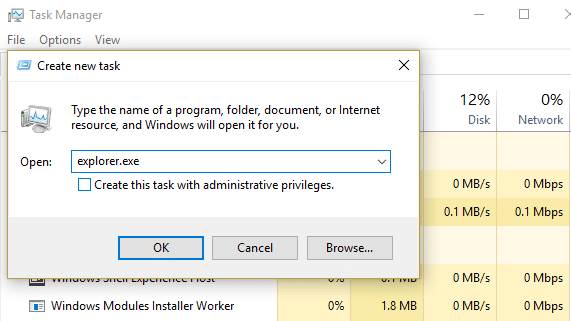
5.Maintenant, redémarrez votre PC pour enregistrer les modifications et il se peut que l'écran noir avec le curseur ne s'affiche plus.
Contenu
- Correction de l'écran noir avec le curseur au démarrage
- Méthode 1 : retirez la batterie et insérez-la à nouveau
- Méthode 2 : exécuter le démarrage/la réparation automatique
- Méthode 3 : exécuter la restauration du système
- Méthode 4 : exécuter SFC et CHKDSK
- Méthode 5 : exécuter DISM
- Méthode 6 : Activer la vidéo basse résolution
- Méthode 7 : essayez le mode sans échec pour désinstaller le pilote d'affichage
- Méthode 8 : Résoudre les problèmes d'autorisations
Correction de l'écran noir avec le curseur au démarrage
Méthode 1 : retirez la batterie et insérez-la à nouveau
La première chose que vous devriez essayer est de retirer votre batterie de l'ordinateur portable, puis de débrancher tous les autres accessoires USB, cordon d'alimentation, etc. Une fois que vous avez fait cela, appuyez et maintenez le bouton d'alimentation enfoncé pendant 10 secondes, puis insérez à nouveau la batterie et essayez de chargez à nouveau votre batterie, voyez si vous pouvez réparer l'écran noir avec le curseur au démarrage dans Windows 10.

Méthode 2 : exécuter le démarrage/la réparation automatique
1.Insérez le DVD d'installation amorçable ou le disque de récupération de Windows 10 et redémarrez votre PC.
2. Lorsque vous êtes invité à appuyer sur n'importe quelle touche pour démarrer à partir d'un CD ou d'un DVD, appuyez sur n'importe quelle touche pour continuer.

3.Sélectionnez vos préférences de langue, puis cliquez sur Suivant. Cliquez sur Réparer votre ordinateur en bas à gauche.

4.Sur l'écran de sélection d'une option, cliquez sur Dépanner.
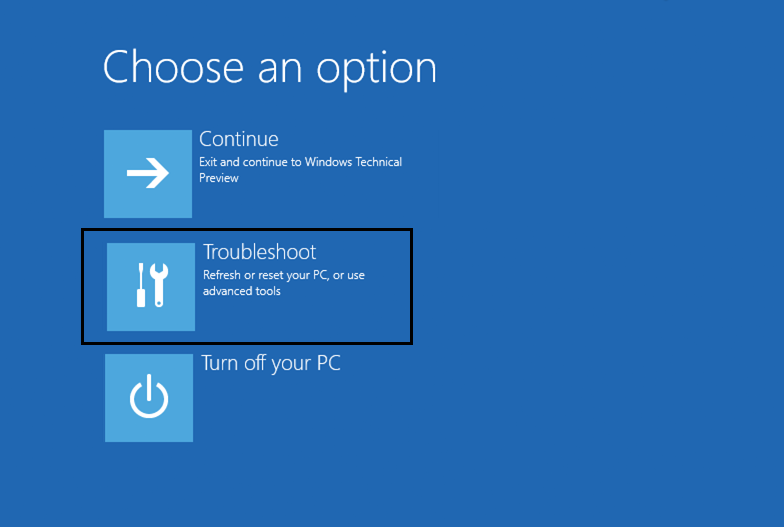
5.Sur l'écran Dépannage, cliquez sur l'option Avancé.
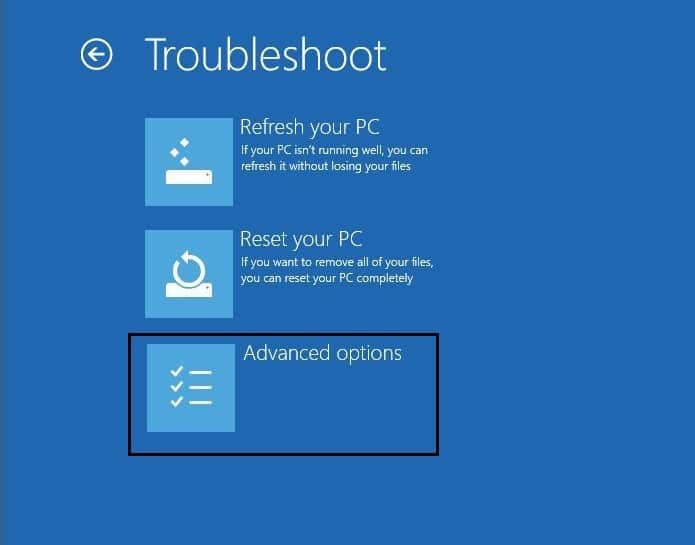
6.Sur l'écran Options avancées, cliquez sur Réparation automatique ou Réparation au démarrage.
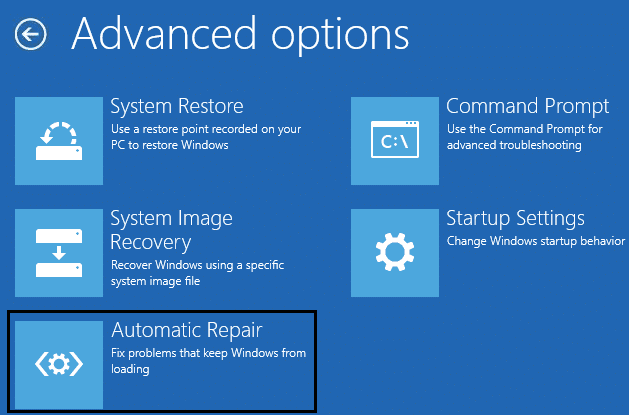
7. Attendez que les réparations automatiques/de démarrage de Windows soient terminées.
8. Redémarrez et vous avez réussi à corriger l'écran noir avec le curseur au démarrage.
Lisez également Comment réparer la réparation automatique n'a pas pu réparer votre PC.
Méthode 3 : exécuter la restauration du système
1.Insérez le support d'installation de Windows ou le disque de récupération/disque de réparation du système et sélectionnez vos préférences de langue , puis cliquez sur Suivant.
2.Cliquez sur Réparer votre ordinateur en bas.

3.Maintenant, choisissez Dépannage , puis Options avancées.
4..Enfin, cliquez sur « Restauration du système » et suivez les instructions à l'écran pour terminer la restauration.
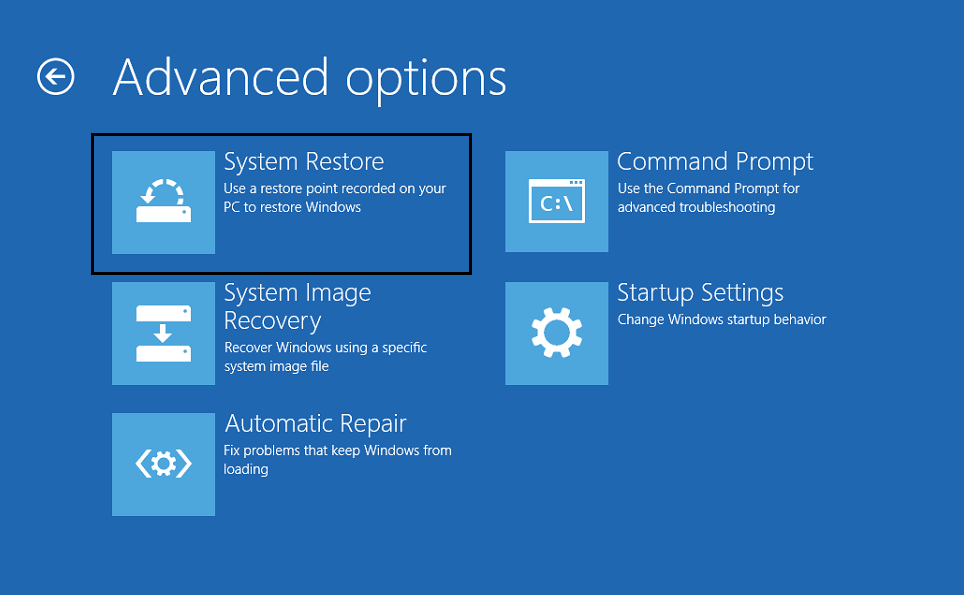
5. Redémarrez votre PC pour enregistrer les modifications.
Méthode 4 : exécuter SFC et CHKDSK
1. Encore une fois, accédez à l'invite de commande en utilisant la méthode 1, cliquez simplement sur l'invite de commande dans l'écran Options avancées.
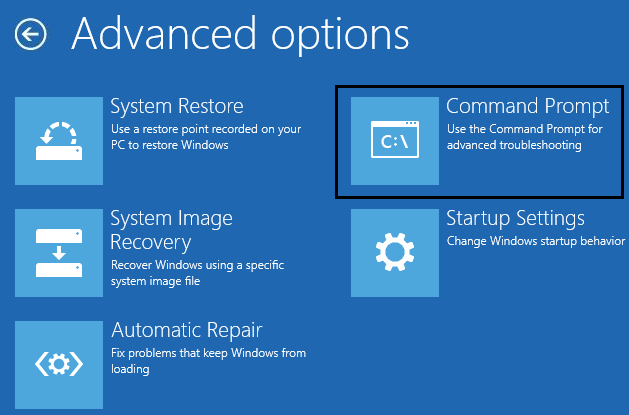
2.Tapez la commande suivante dans cmd et appuyez sur Entrée après chacune :
sfc /scannow /offbootdir=c:\ /offwindir=c:\windows chkdsk C: /f /r /x
Remarque : Assurez-vous d'utiliser la lettre du lecteur sur lequel Windows est actuellement installé. Également dans la commande ci-dessus C: est le lecteur sur lequel nous voulons exécuter la vérification du disque, /f représente un indicateur qui chkdsk l'autorisation de corriger les erreurs associées au lecteur, /r laisse chkdsk rechercher les secteurs défectueux et effectuer la récupération et /x demande au disque de vérification de démonter le lecteur avant de commencer le processus.

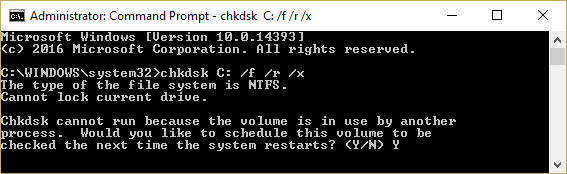
3. Quittez l'invite de commande et redémarrez votre PC.
Méthode 5 : exécuter DISM
1. Ouvrez à nouveau l'invite de commande à partir de la méthode spécifiée ci-dessus.
2.Tapez la commande suivante dans cmd et appuyez sur Entrée après chacune :
a) Dism /En ligne /Cleanup-Image /CheckHealth b) Dism /En ligne /Cleanup-Image /ScanHealth c) Dism / Online / Cleanup-Image / RestoreHealth
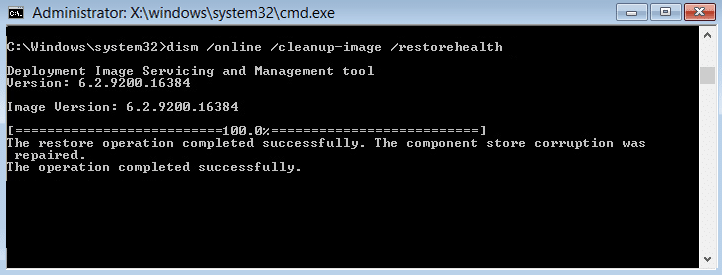
3.Laissez la commande DISM s'exécuter et attendez qu'elle se termine.
4. Si la commande ci-dessus ne fonctionne pas, essayez celle ci-dessous :
Dism /Image:C:\offline /Cleanup-Image /RestoreHealth /Source:c:\test\mount\windows Dism /Online /Cleanup-Image /RestoreHealth /Source:c:\test\mount\windows /LimitAccess
Remarque : Remplacez C:\RepairSource\Windows par l'emplacement de votre source de réparation (disque d'installation ou de récupération de Windows).
5. Redémarrez votre PC pour enregistrer les modifications et cela devrait résoudre le problème de l'écran noir avec le curseur au démarrage.
Méthode 6 : Activer la vidéo basse résolution
1.Tout d'abord, assurez-vous de supprimer toutes les pièces jointes externes, puis retirez tous les CD ou DVD du PC, puis redémarrez.
2.Appuyez sur la touche F8 et maintenez-la enfoncée pour afficher l' écran des options de démarrage avancées. Pour Windows 10, vous devez suivre le guide ci-dessous.
3. Redémarrez votre Windows 10.
4.Lorsque le système redémarre, entrez dans la configuration du BIOS et configurez votre PC pour qu'il démarre à partir d'un CD/DVD.
5.Insérez le DVD d'installation amorçable de Windows 10 et redémarrez votre PC.
6. Lorsque vous êtes invité à appuyer sur n'importe quelle touche pour démarrer à partir d'un CD ou d'un DVD, appuyez sur n'importe quelle touche pour continuer.
7.Sélectionnez vos préférences de langue, puis cliquez sur Suivant. Cliquez sur Réparer votre ordinateur en bas à gauche.

8.Sur l'écran de sélection d'une option, cliquez sur Dépannage .
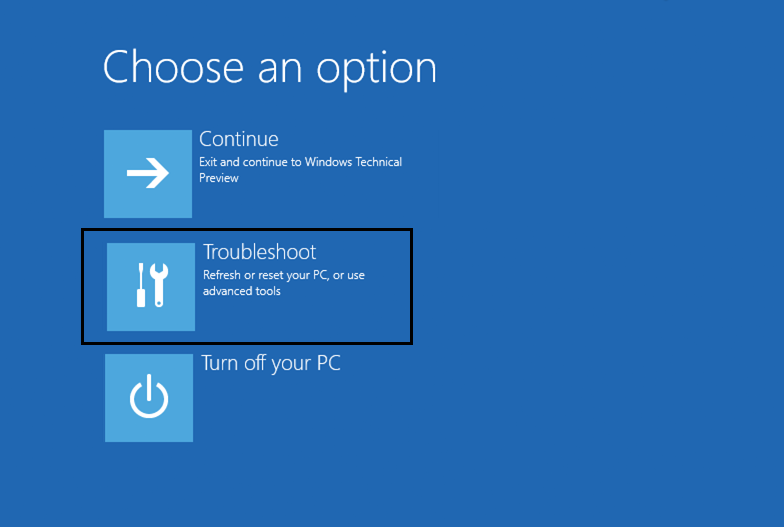
9. Sur l'écran Dépannage, cliquez sur l'option Avancé .
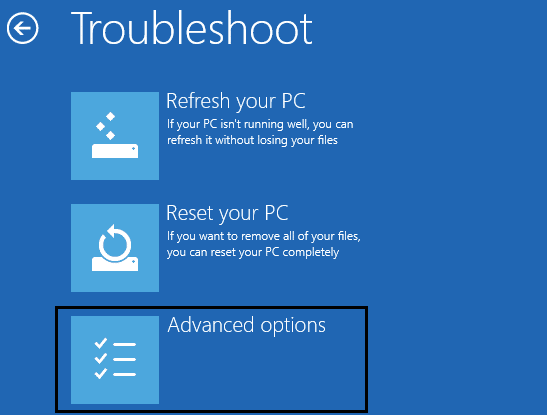
10.Sur l'écran Options avancées, cliquez sur Invite de commandes .
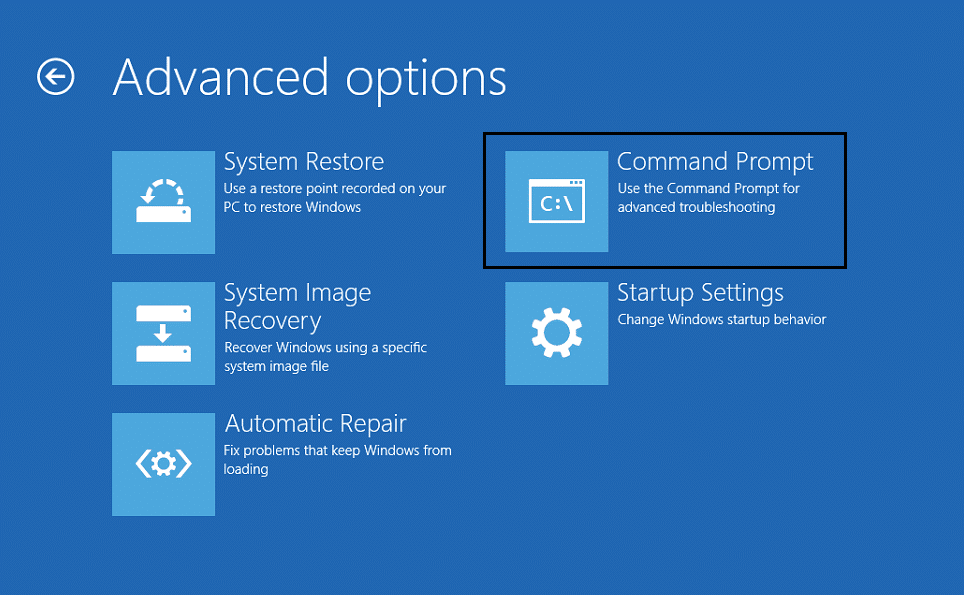
11.Lorsque l'invite de commande (CMD) s'ouvre, tapez C: et appuyez sur Entrée.
12.Tapez maintenant la commande suivante :
BCDEDIT /SET {DEFAULT} BOOTMENUPOLICY HÉRITAGE
13.Et appuyez sur Entrée pour activer le menu de démarrage avancé Legacy.

14.Fermez l'invite de commande et de retour sur l'écran Choisir une option, cliquez sur Continuer pour redémarrer Windows 10.
15.Enfin, n'oubliez pas d'éjecter votre DVD d'installation de Windows 10, afin d'obtenir les options de démarrage.
16. Sur l'écran Options de démarrage avancées, utilisez les touches fléchées pour mettre en surbrillance Activer la vidéo basse résolution (640×480), puis appuyez sur Entrée.
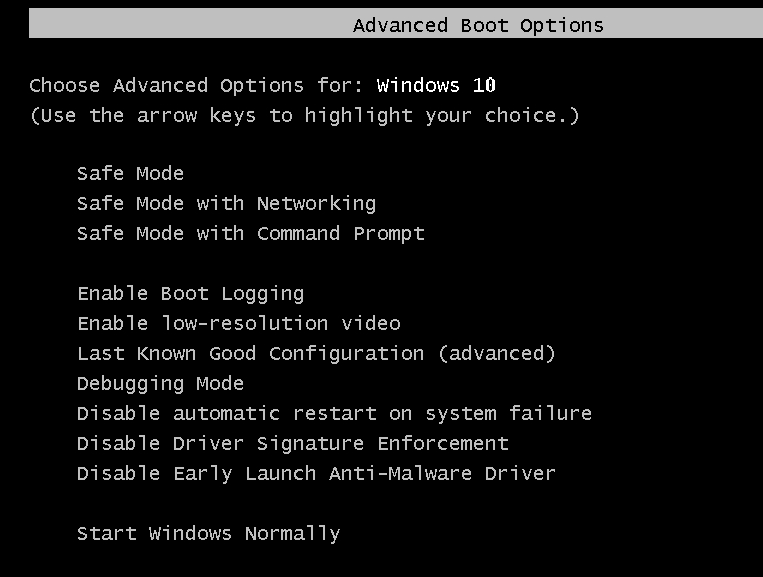
Si les problèmes n'apparaissent pas en mode basse résolution, le problème est lié aux pilotes vidéo/affichage. Vous pouvez résoudre le problème de l'écran noir avec le curseur au démarrage en téléchargeant simplement le pilote de la carte graphique à partir du site Web du fabricant et en l'installant via le mode sans échec.
Méthode 7 : essayez le mode sans échec pour désinstaller le pilote d'affichage
En utilisant d'abord le guide ci-dessus à partir de l'option de démarrage avancé, sélectionnez Mode sans échec, puis suivez les étapes ci-dessous :
1.En mode sans échec, appuyez sur la touche Windows + R, puis tapez devmgmt.msc et appuyez sur Entrée pour ouvrir le Gestionnaire de périphériques.

2. Développez l'adaptateur d'affichage, puis cliquez avec le bouton droit sur votre adaptateur d'affichage intégré et sélectionnez désinstaller.
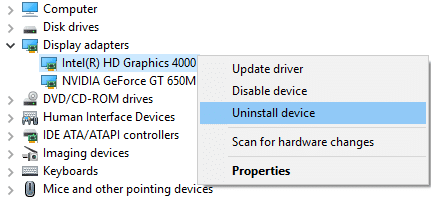
3. Maintenant, si vous avez une carte graphique dédiée, faites un clic droit dessus et sélectionnez Désactiver.
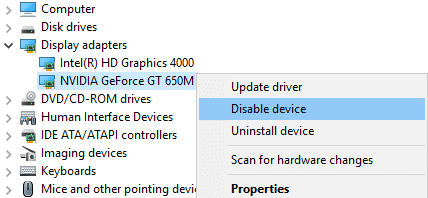
4.Maintenant, dans le menu Gestionnaire de périphériques, cliquez sur Action, puis sur Rechercher les modifications matérielles.
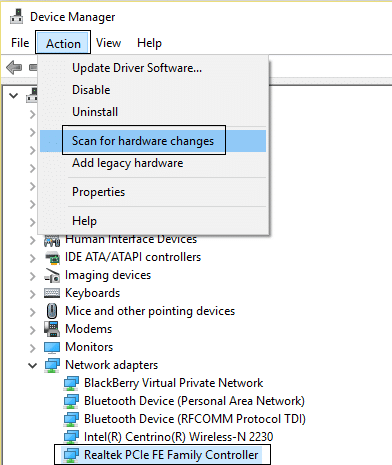
5. Redémarrez votre PC et voyez si vous pouvez résoudre le problème de l'écran noir avec le curseur au démarrage.
Méthode 8 : Résoudre les problèmes d'autorisations
1.Ouvrez l'invite de commande en passant en mode sans échec ou via le disque d'installation ou de récupération de Windows.
2.Tapez la commande suivante dans cmd et appuyez sur Entrée après chacune. Assurez-vous également de remplacer C: par la lettre de lecteur de votre lecteur système.
chemin %chemin%;C:\Windows\System32
cacls C:\Windows\System32 /E /T /C /G tout le monde :F
Remarque : Les commandes ci-dessus prendront un certain temps à s'exécuter, veuillez donc être patient.
3. Redémarrez votre PC et si le problème d'écran noir avec curseur a été causé par des autorisations inappropriées, Windows devrait maintenant fonctionner normalement.
4.Appuyez sur la touche Windows + X puis sélectionnez Invite de commandes (Admin).
5.Tapez la commande suivante dans cmd et appuyez sur Entrée :
cacls C:\Windows\System32 /E /T /C /G Système :F Administrateurs :R
cacls C:\Windows\System32 /E /T /C /G tout le monde :R
6. Redémarrez à nouveau votre PC pour enregistrer les modifications.
Recommandé pour vous:
- Correction de l'utilisation élevée du processeur par WmiPrvSE.exe
- Fix Windows a détecté un problème de disque dur
- 6 façons de réparer Windows Store ne s'ouvrira pas
- Correction du Windows Store ne fonctionnant pas
Voilà, vous avez réussi à résoudre le problème de l'écran noir avec le curseur au démarrage , mais si vous avez encore des questions concernant ce message, n'hésitez pas à les poser dans la section des commentaires.
